
【iPhone・Android】Google Pixelへスマホを機種変更!データ移行方法を解説
Contents[OPEN]
- 1AndroidスマホからPixelへデータ移行できるもの・できないもの
- 2AndroidスマホからPixelへデータを移行するための事前準備
- 3AndroidからPixelにデータ移行する3つの方法・手順
- 3.1Googleアカウントでログイン・クラウドのバックアップ経由で移行
- 3.2有線でデータ移行
- 3.3Google Pixel 6および6 ProならWi-Fi経由でOK
- 3.4AndroidスマホからPixelへデータ移行するときの注意点
- 3.5有線の場合はクイックスイッチアダプターが必要な場合がある
- 3.6Google Oneバックアップには容量の上限がある
- 4iPhoneからPixelへデータ移行できるもの・できないもの
- 5iPhoneからPixelへデータ移行するための事前準備
- 5.1データ移行に必要なものを用意
- 5.2端末をフル充電する
- 5.3iMessage とFacetimeをオフにする【iPhone】
- 5.4PixelにSIMカードを挿入する
- 5.5必要なアプリのバックアップをとっておく
- 5.6電子マネーを引き継ぎ設定しておく
- 6iPhoneからPixelへデータ移行する2つの方法
- 7iPhoneからPixelへデータ移行するときの注意点
- 8Pixelの新機種へデータ移行する方法
- 9好きな方法でPixelにデータ移行しよう!
Google Oneバックアップには容量の上限がある
2つ目は、バックアップ容量の上限についてです。
Googleアカウント(Google One)を使ったバックアップは、15GBまでとされています。
プランへ加入すれば100GBまで増やせますが、有料です。
不要なデータは、バックアップから除外すると良いでしょう。
今、この時点でどの程度容量が埋まっているか確認する方法があります。
Androidスマホで設定を開き、「Google」をタップしてください。
「バックアップ」を選択すると、使用中の容量と空き容量が表示されます。
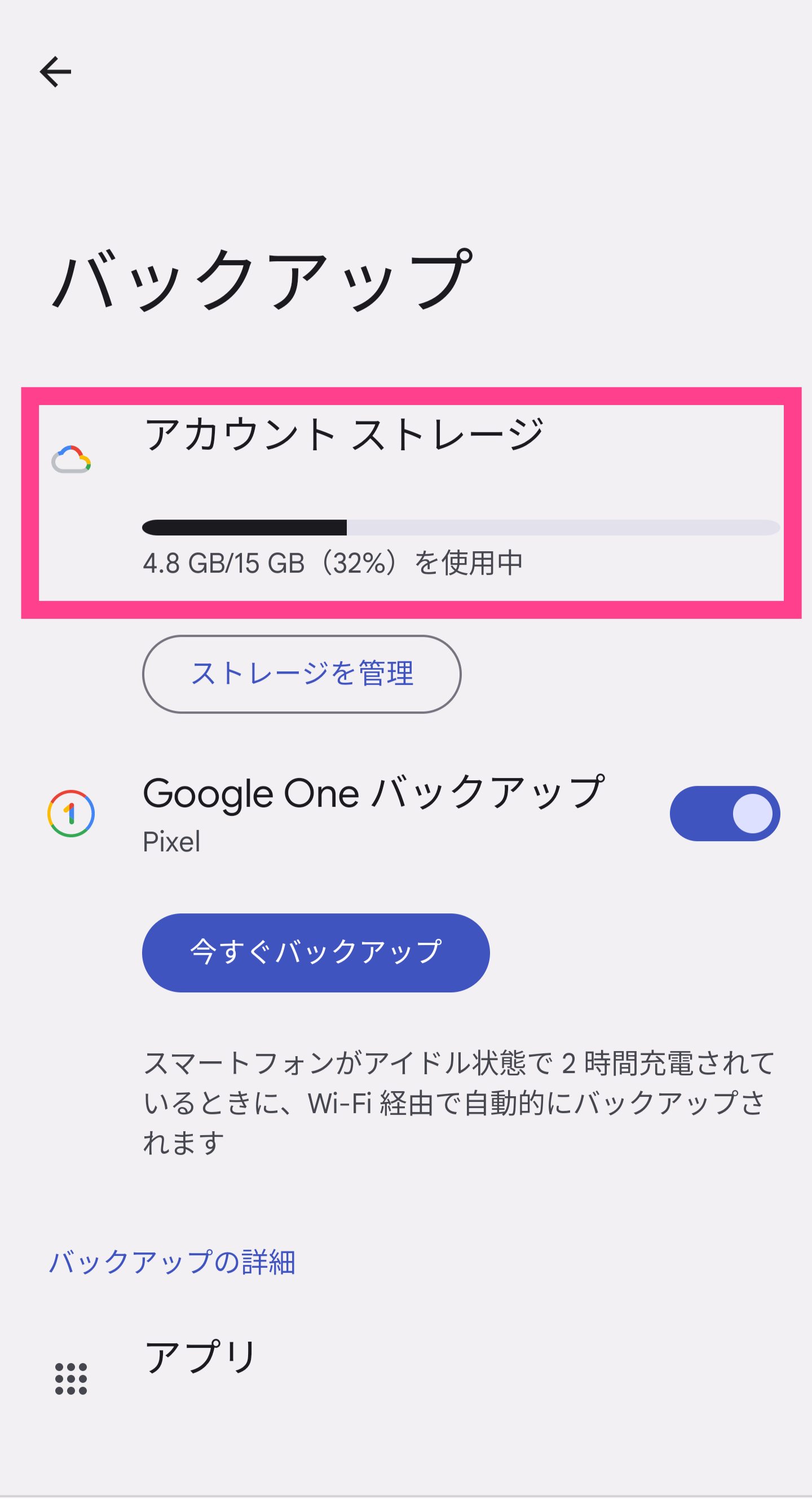
iPhoneからPixelへデータ移行できるもの・できないもの
ここからは、iPhoneからGoogle Pixelへのデータ移行について見ていきましょう。
iPhoneはAppleのOSで、PixelはGoogleのOSなので相性的には少し不安になるかもしれませんが、問題ありません。
移行できないデータがある
Androidスマホと同じように、iPhoneにも移行できないデータがあります。
移行作業へ入る前に、どのデータがコピーできるのか把握しておくと効率的です。
Androidスマホとは異なるアプリやサービスもあるので、チェックしましょう。
移行できるデータの種類とは
iPhoneからPixelへ移行できるデータは、次の通りです。
iPhoneからPixelへ移行可能なデータ
- iMessageのすべてのコンテンツ
- 端末保存の画像や動画メディア
- 連絡先(本体・iCloud)
- カレンダー
- WhatsAppを使ったチャットでのやり取り
これらに加えてiPhoneで使っていたアプリも反映されます。
アプリは、iPhone版とAndroid版で仕様が異なりますが、引き継ぎの際には、Pixel側に同じ名前のアプリのAndroid版がインストールされるので安心してください。
移行できないデータの種類とは
次に、iPhoneからPixelに移行できないデータです。
iPhoneの端末依存する設定やアプリなどは引き継げないデータも多いので、注意してください。
とくに気をつけたいのが、iPhone版だけしか対応しないアプリです。
iPhoneからPixelへ移行できないデータ
- アプリデータ
- 購入したアプリ
- Android版がないアプリ
- アプリ内の課金内容
- 保存されていない写真など
- iCloud保存のデータ
- 著作権保護された音楽ファイル
- Gooleアカウント以外のアカウントデータ
- Safari内Bookmark
- iPhoneの端末設定